您可以按照简单展开列表的形式查看组、按组有权访问的有效 Vault 查看组,或者以按有效角色分组的列表形式查看组。
注: 要执行此操作,必须已为您指定了“Administrator”角色。
- 选择“工具”
 “管理”
“管理” “全局设置”。
“全局设置”。
- 在“全局设置”对话框中,选择“安全性”选项卡。
- 单击“管理访问”。
- 在“用户和组管理”对话框中,选择“组”选项卡。您可以通过三种不同的方式列出组:
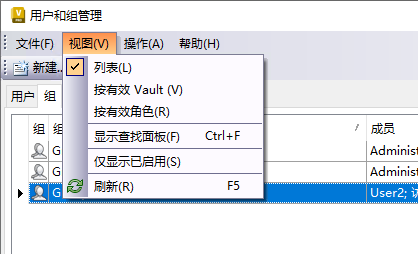
- 选择“视图”
 “列表”以展开列表方式查看组。
“列表”以展开列表方式查看组。
- 选择“查看”
 “按有效 Vault”,以按 Vault 分组的列表形式查看组(包括明确指定给组的所有 Vault 以及通过组成员资格继承的所有 Vault)。
“按有效 Vault”,以按 Vault 分组的列表形式查看组(包括明确指定给组的所有 Vault 以及通过组成员资格继承的所有 Vault)。
- 选择“查看”
 “按有效角色”,以按角色分组的列表形式查看组(包括明确指定给组的所有角色以及通过组成员资格继承的角色)。
“按有效角色”,以按角色分组的列表形式查看组(包括明确指定给组的所有角色以及通过组成员资格继承的角色)。
- 选择“视图”
- 选择或取消选择“视图”
 “仅显示已启用”,以隐藏或显示禁用的组。
“仅显示已启用”,以隐藏或显示禁用的组。
您还可以查看选定的组数,以及“用户和组管理”对话框底部显示的组总数。
自定义视图
可以通过添加或删除列字段来自定义显示。通过自定义视图,用户组管理将更加符合您的要求。
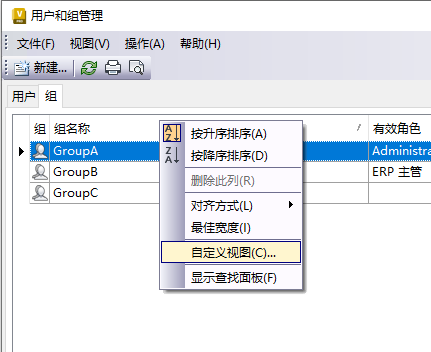
在列标题上单击鼠标右键,然后选择“自定义视图”以打开“自定义视图”对话框。单击“字段”以控制在视图中显示哪些列和字段。此外,您还可以通过单击“自定义视图”对话框中的“其他设置”按钮,选择是否显示网格线或者是否包含自动列宽调整。单击“重设”以将视图恢复为产品默认设置。有关详细信息,请参见自定义视图。